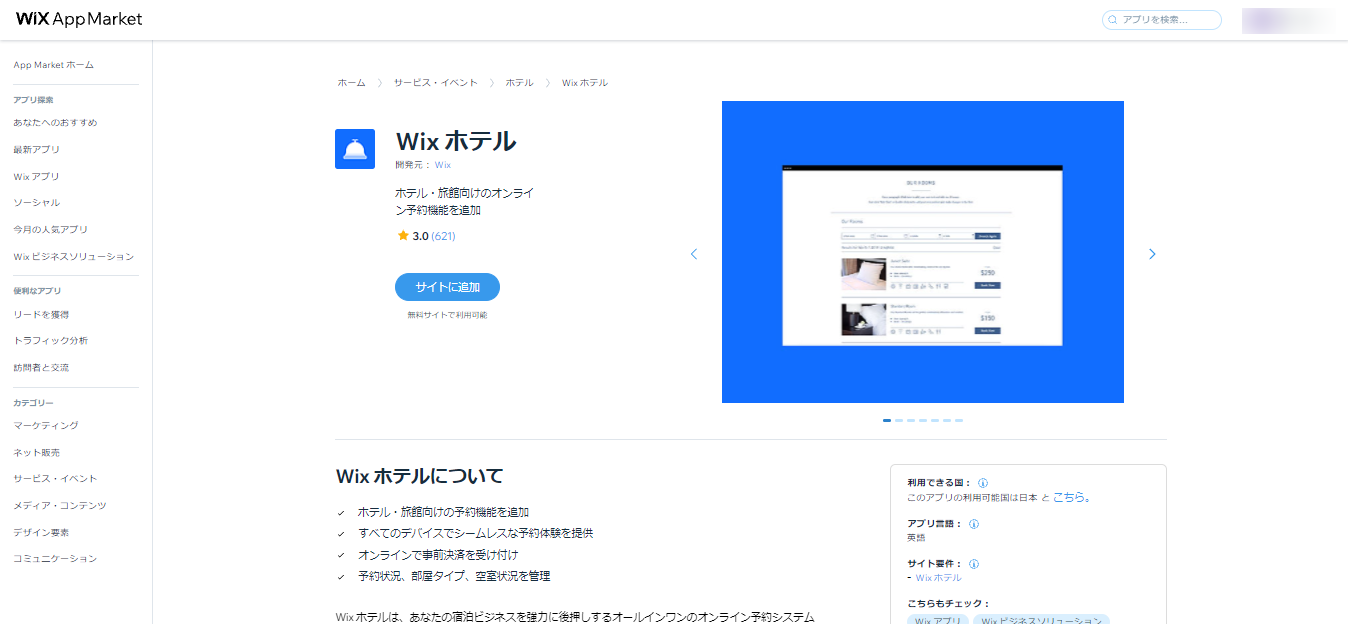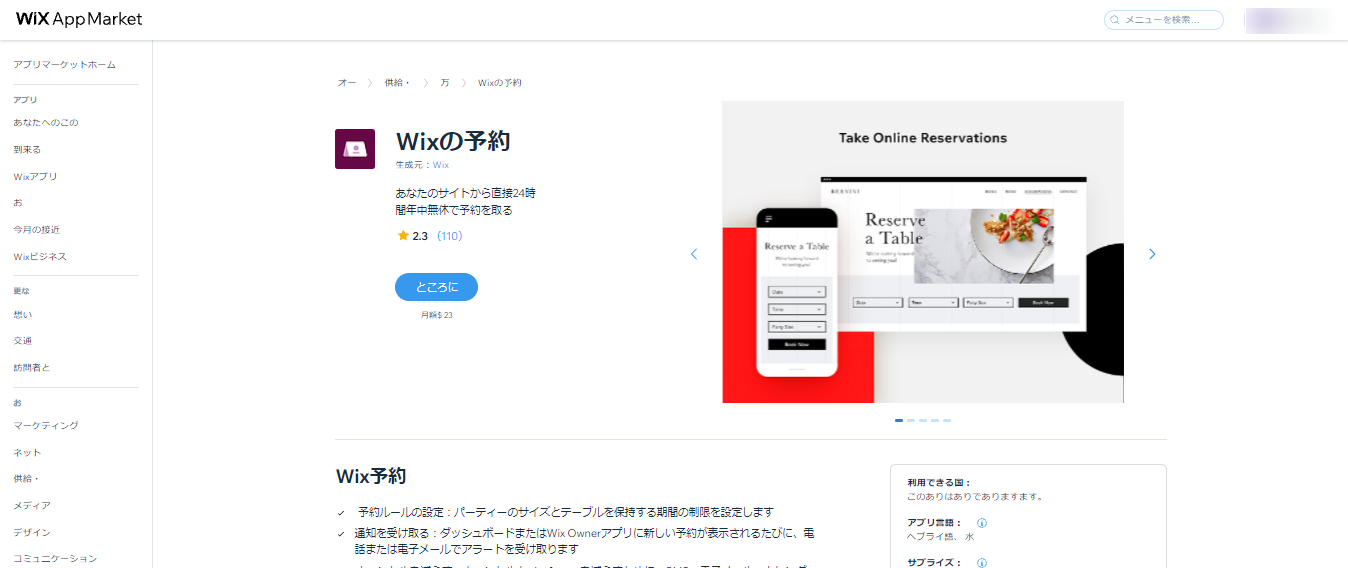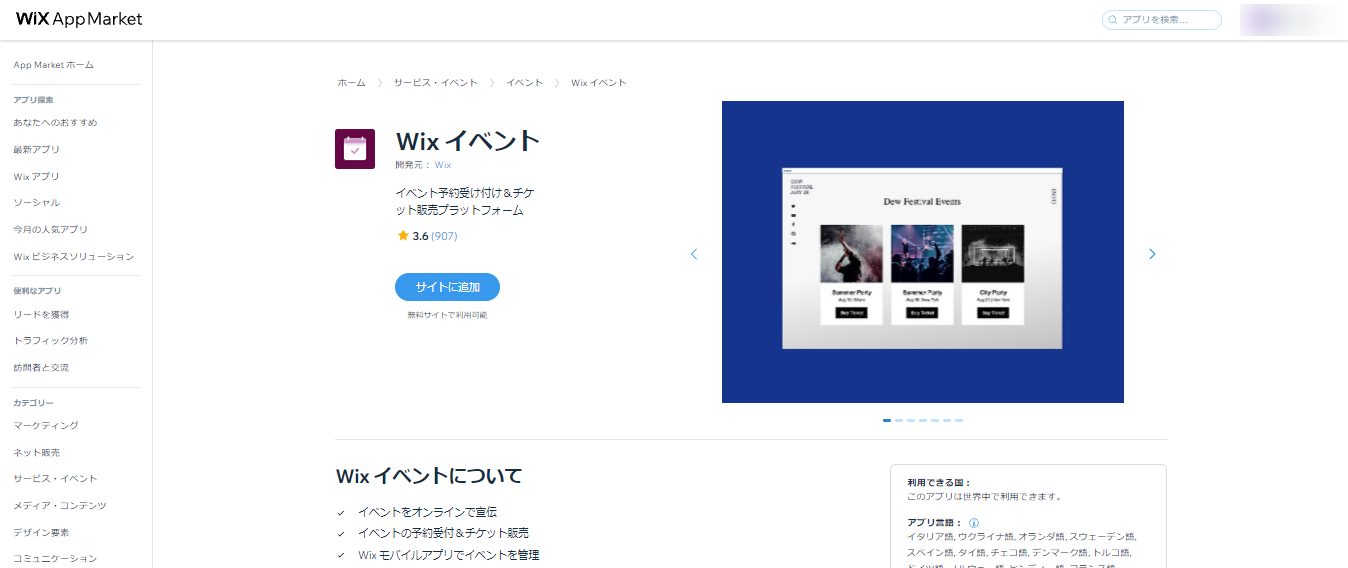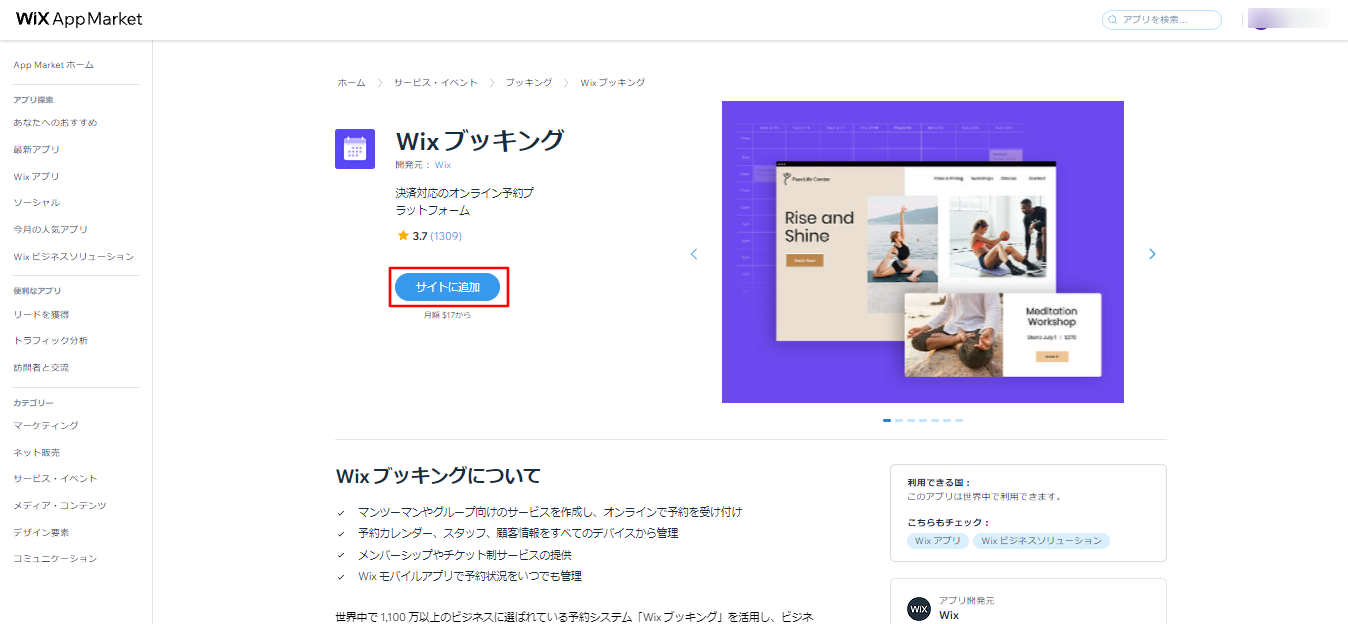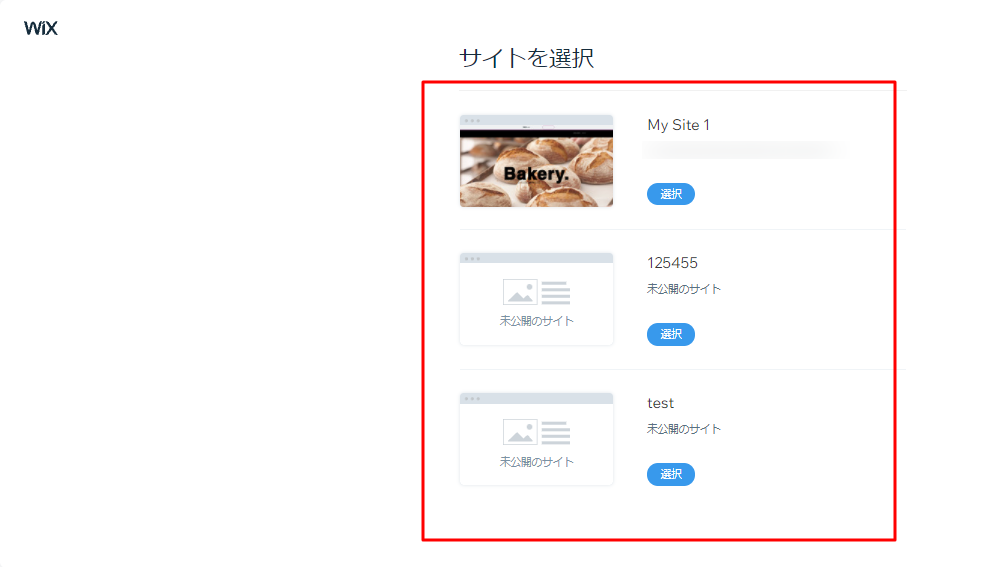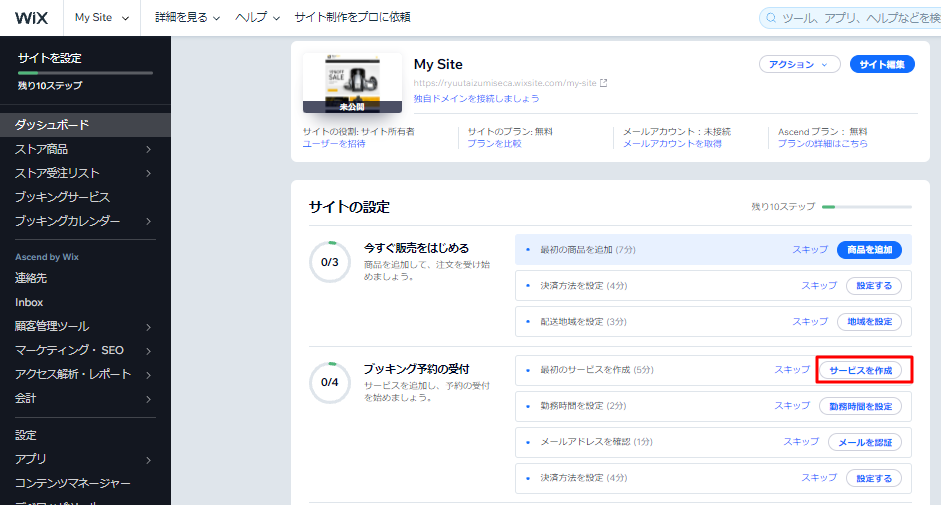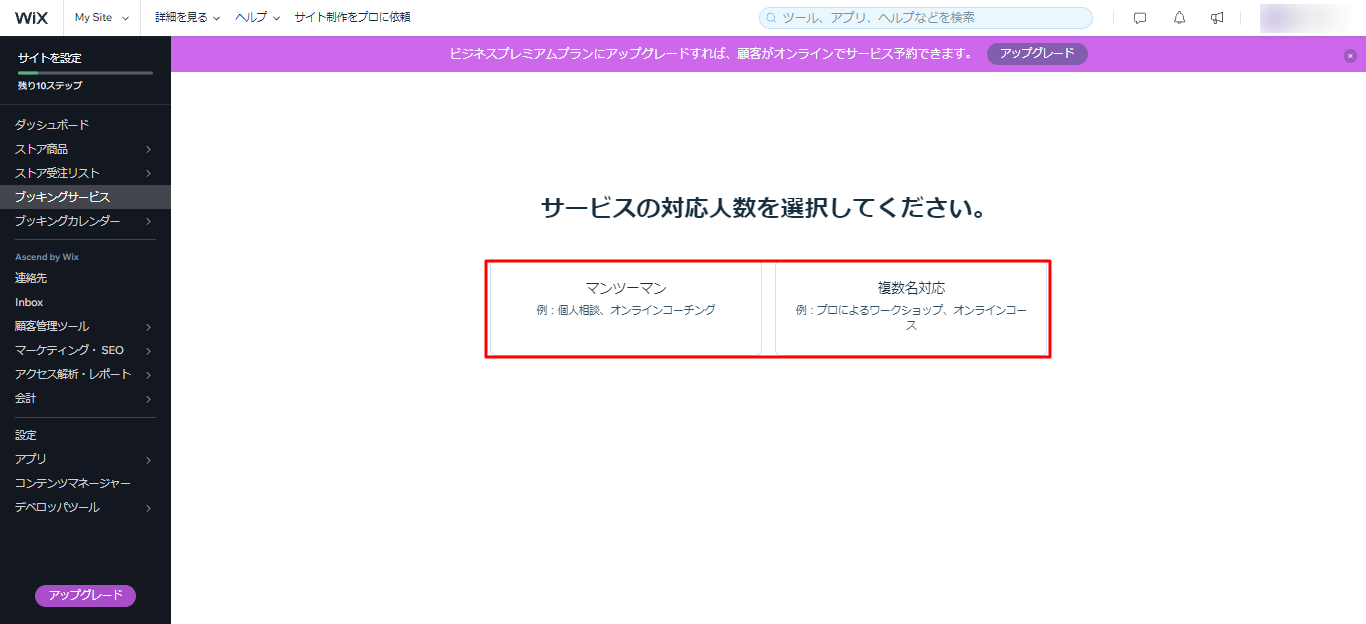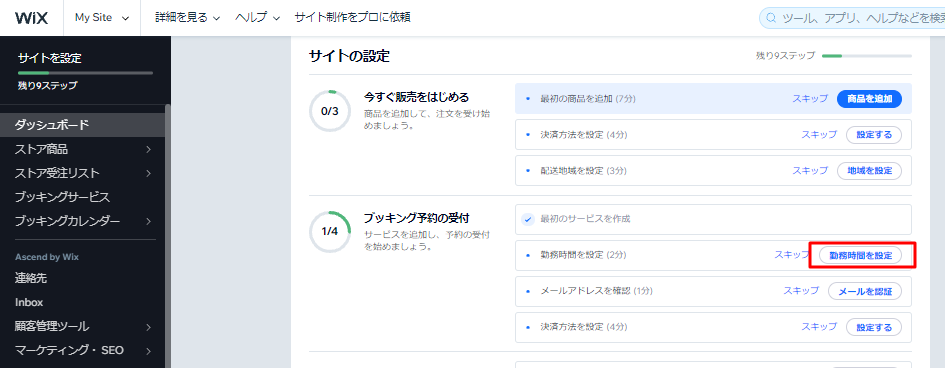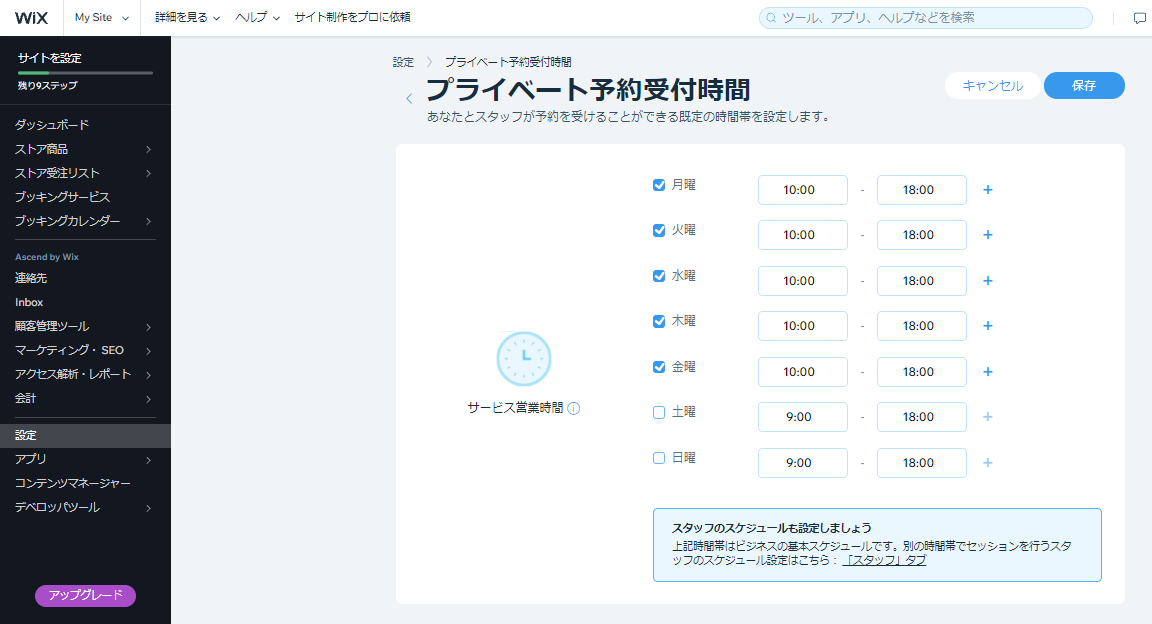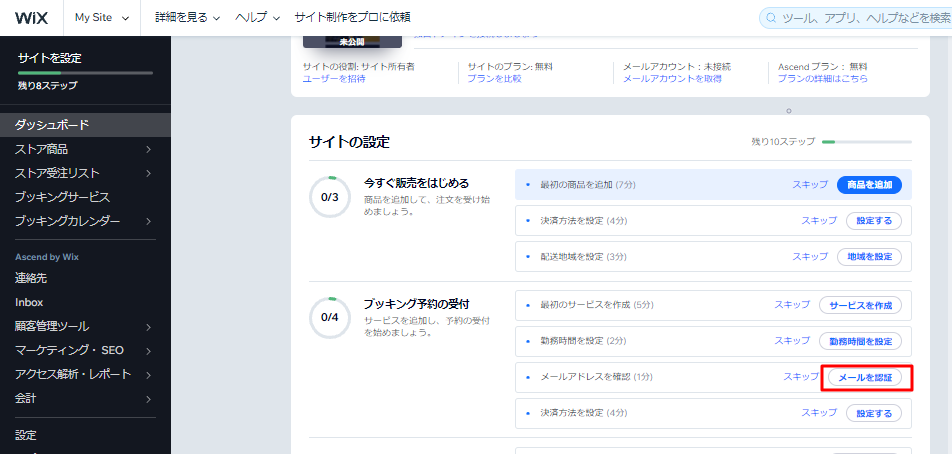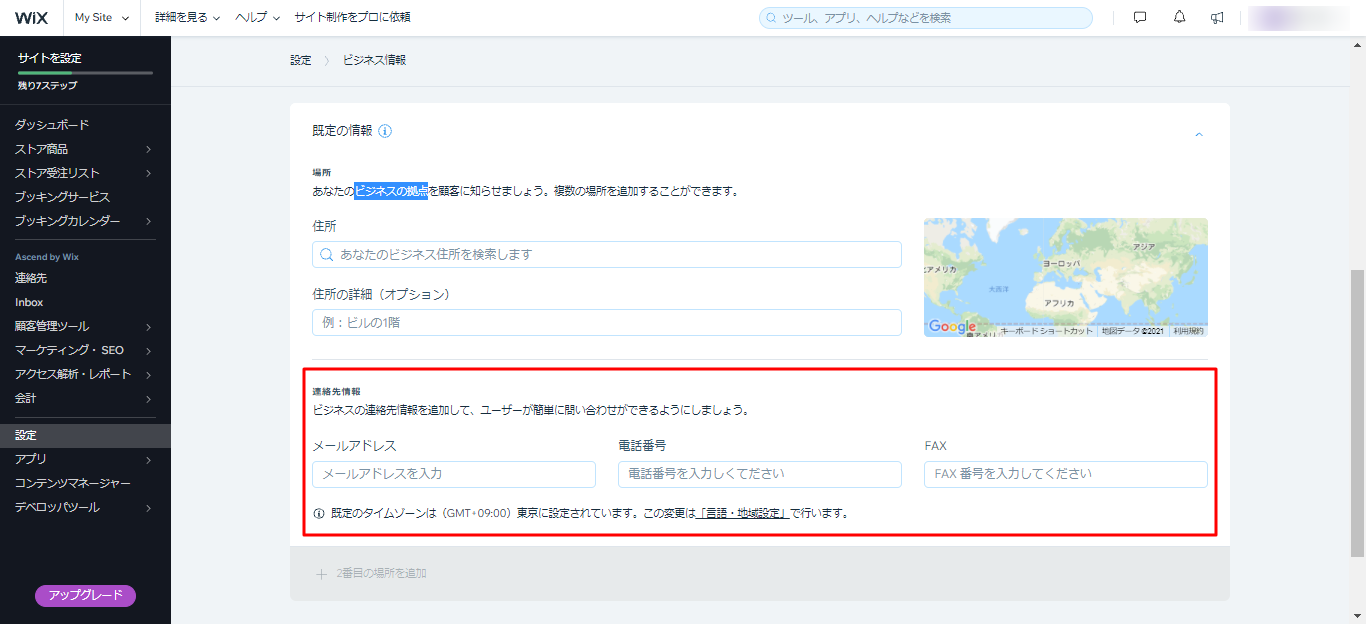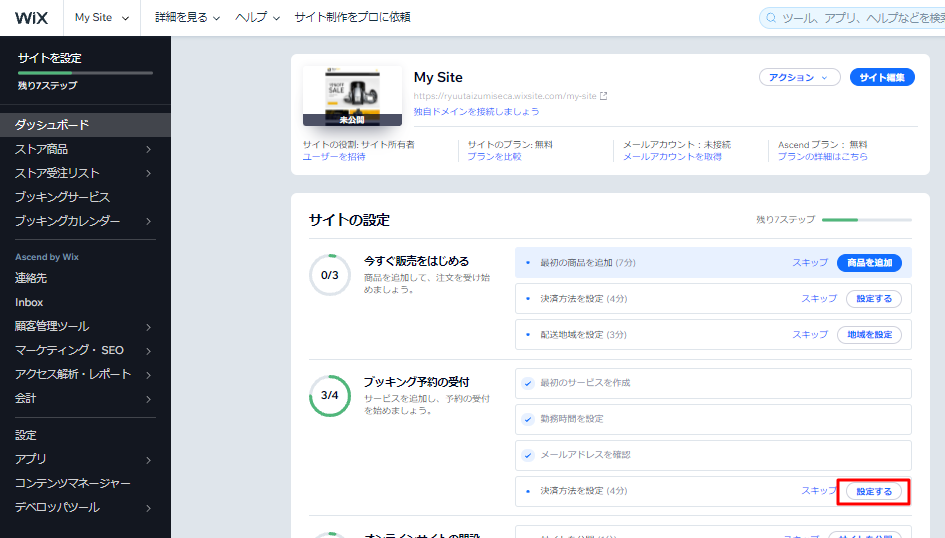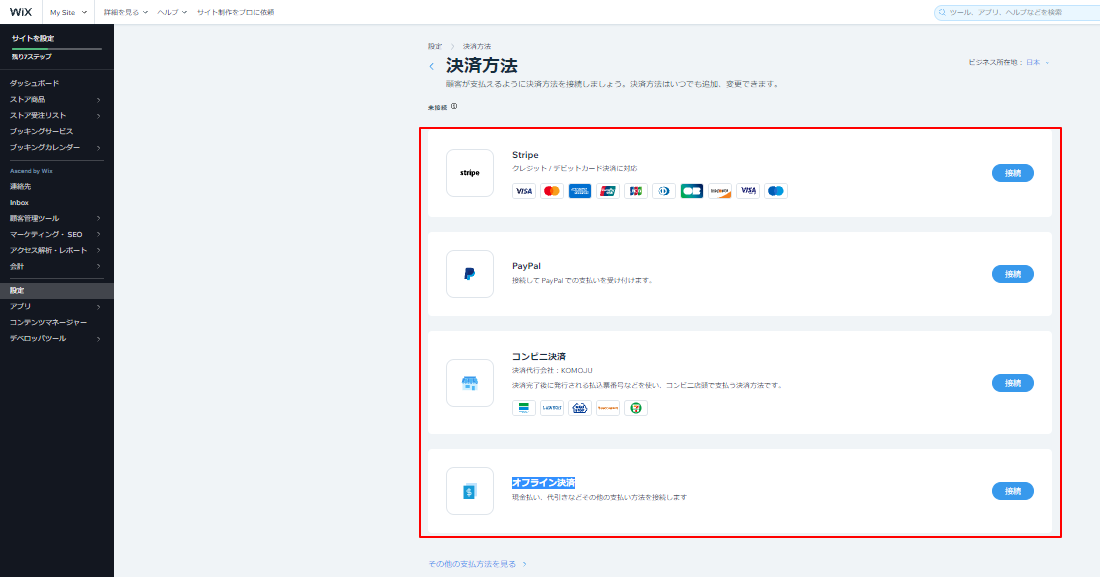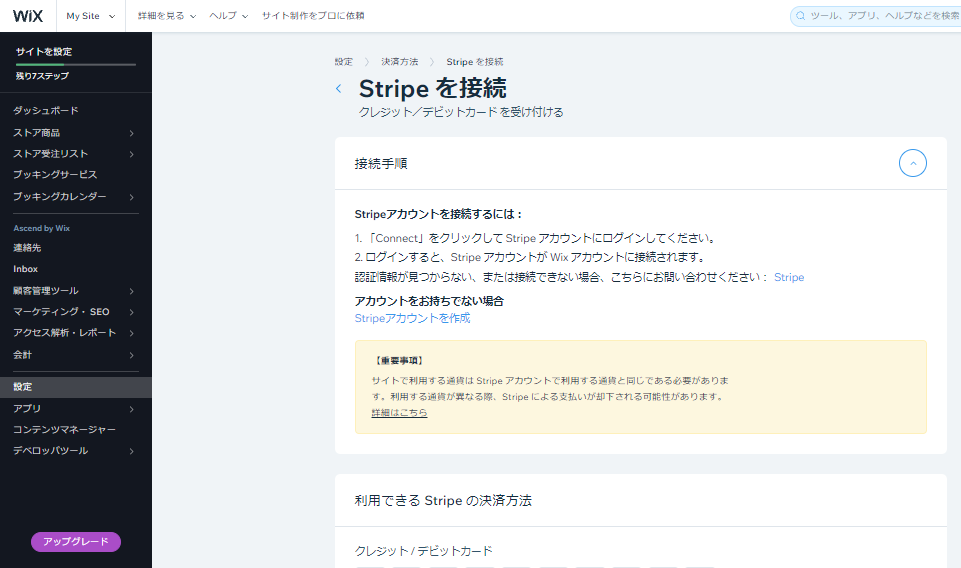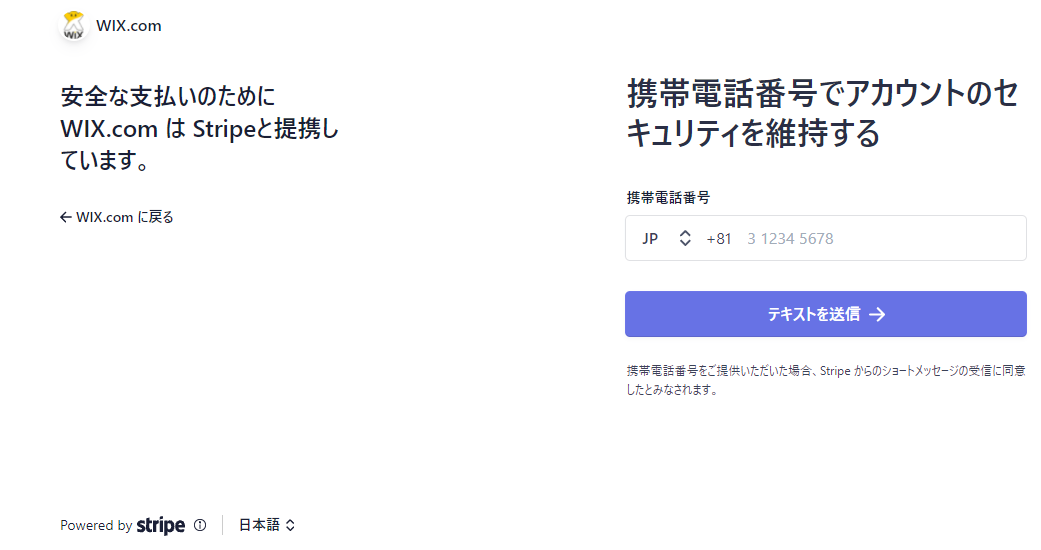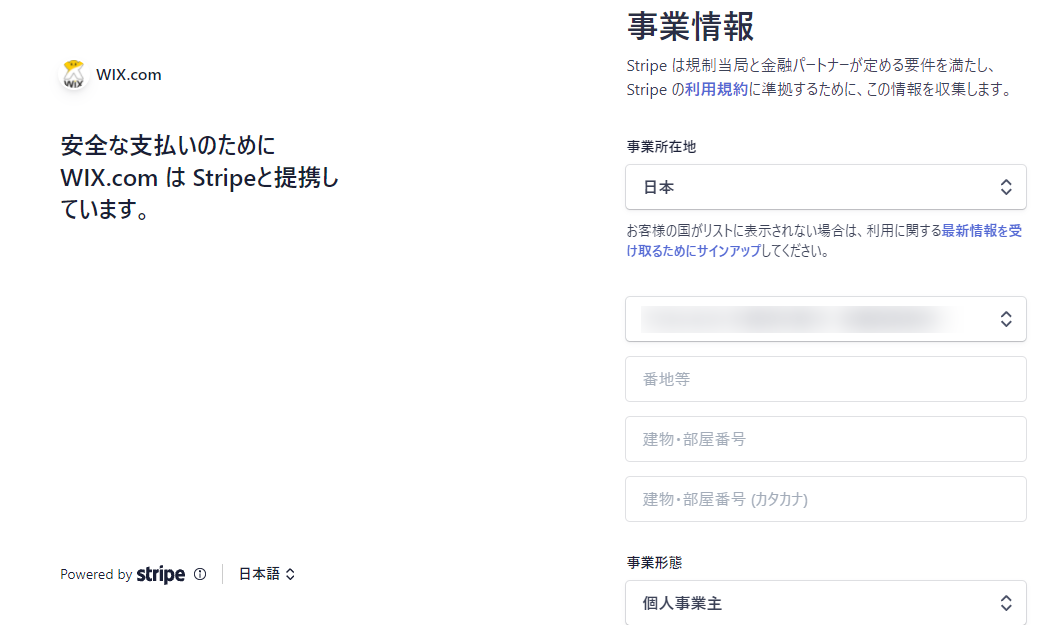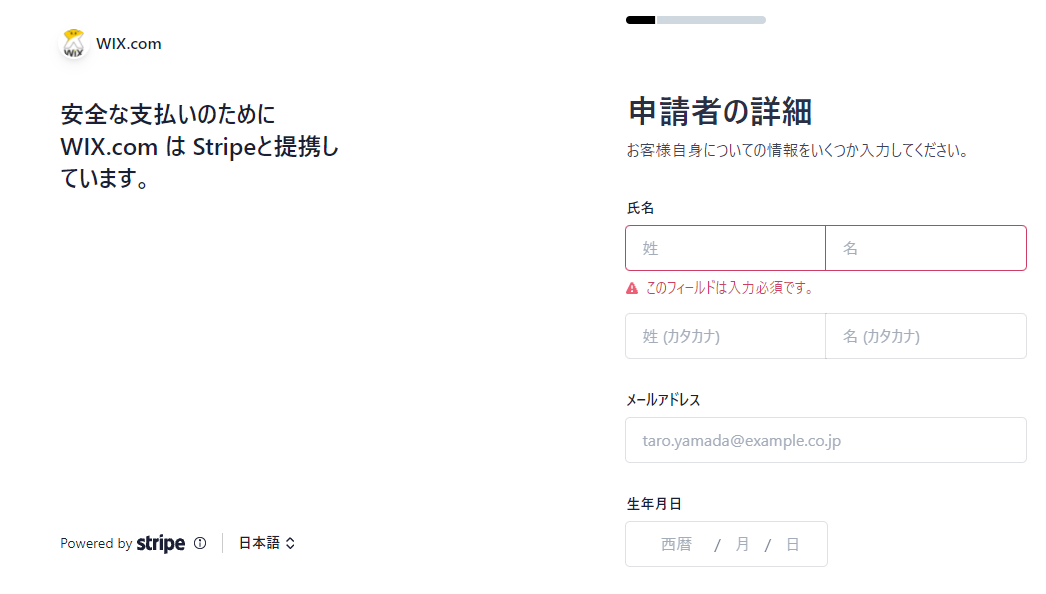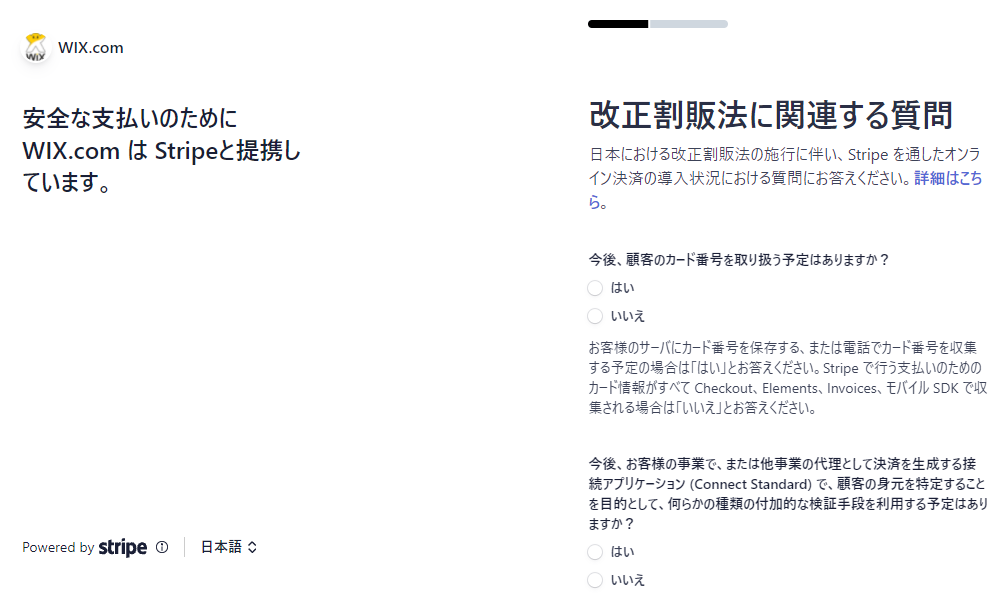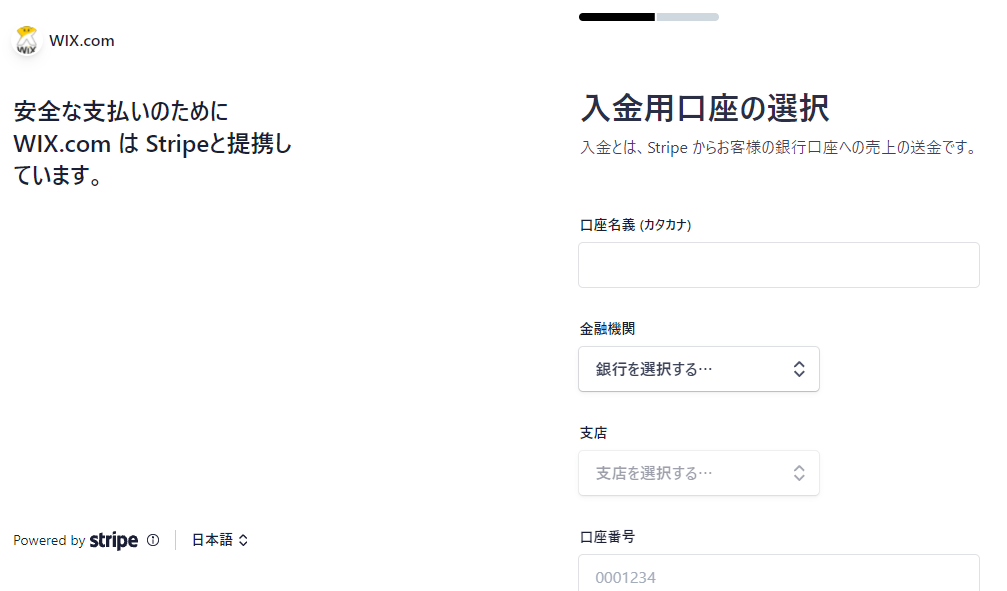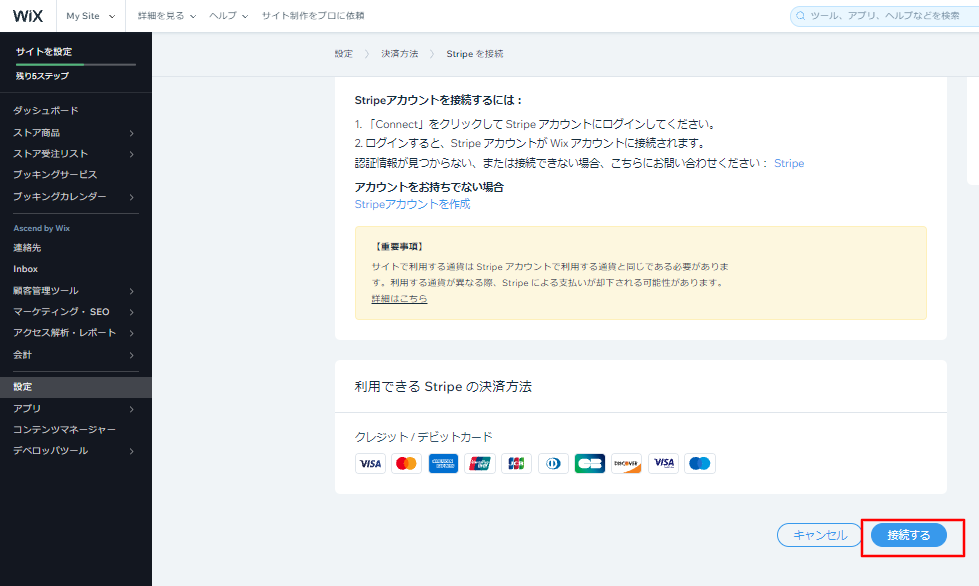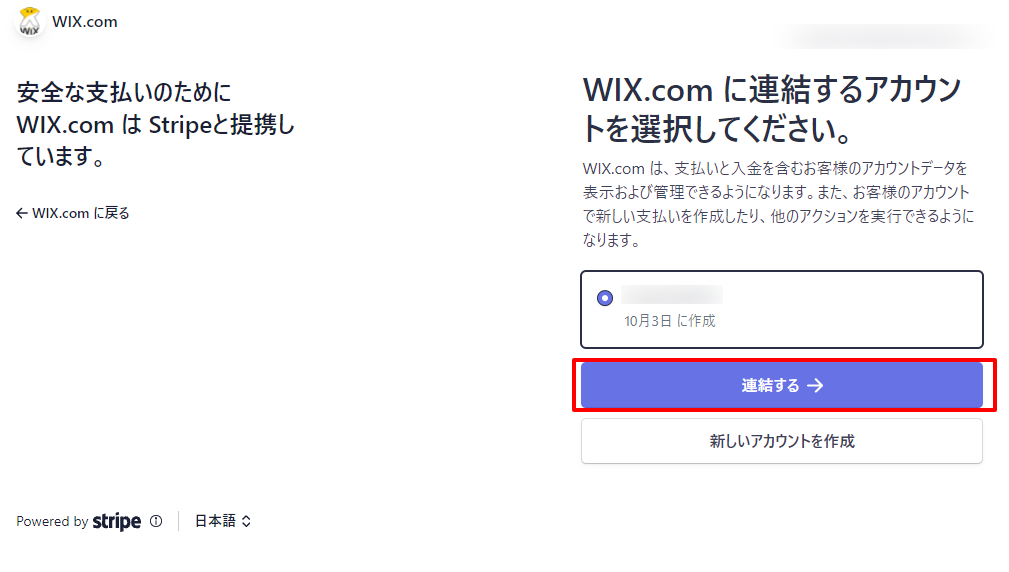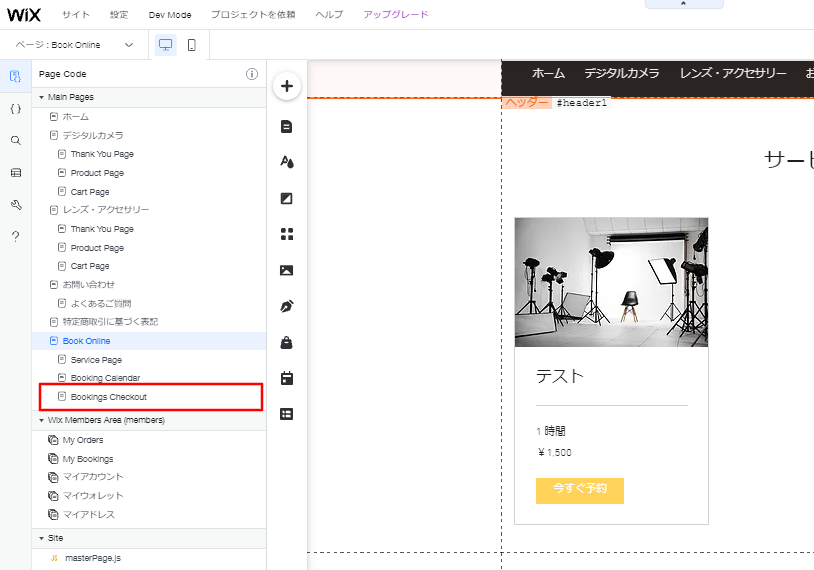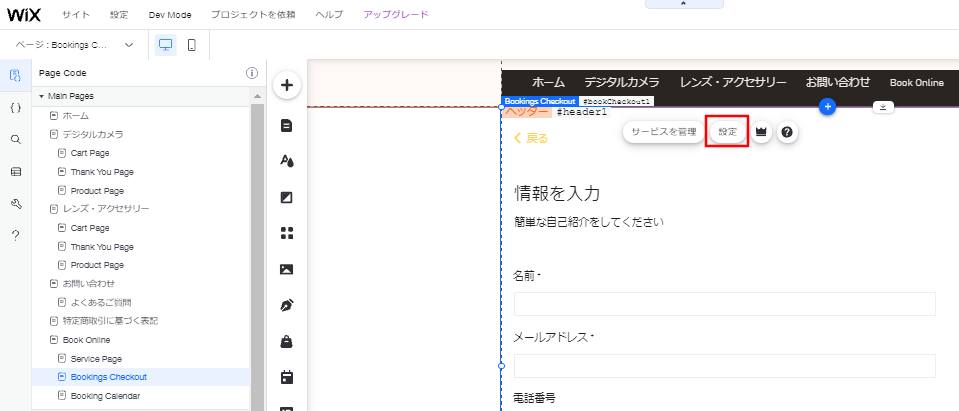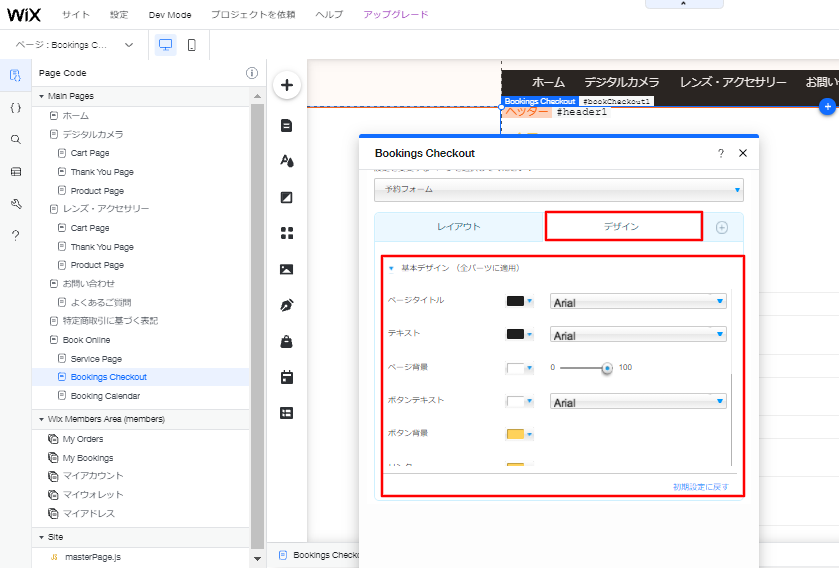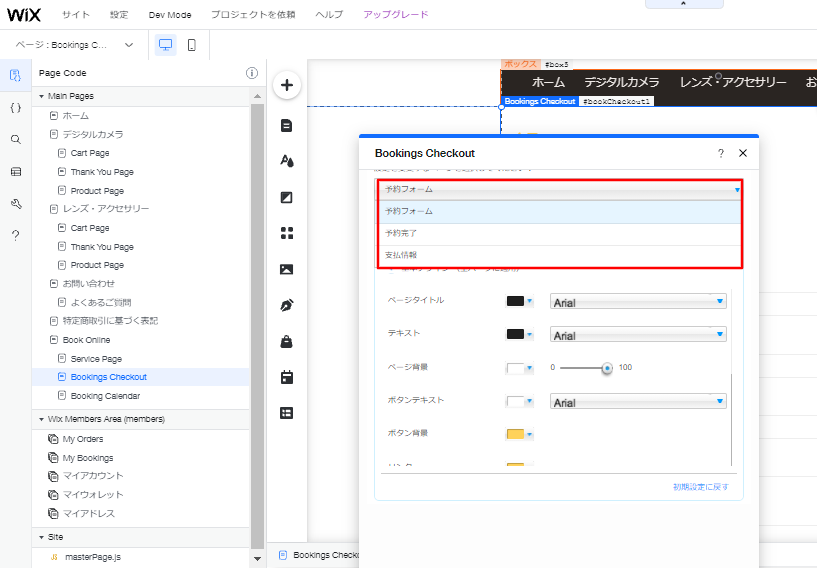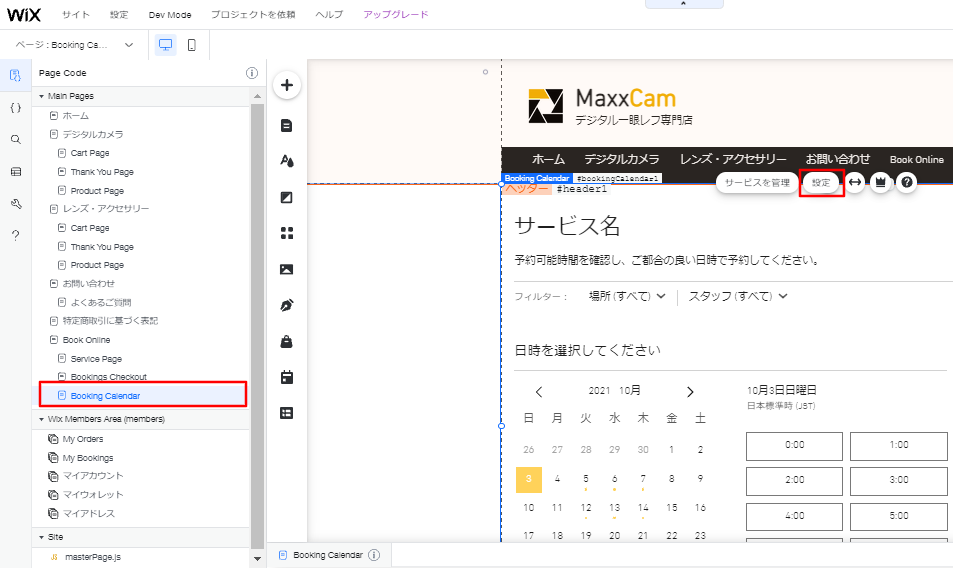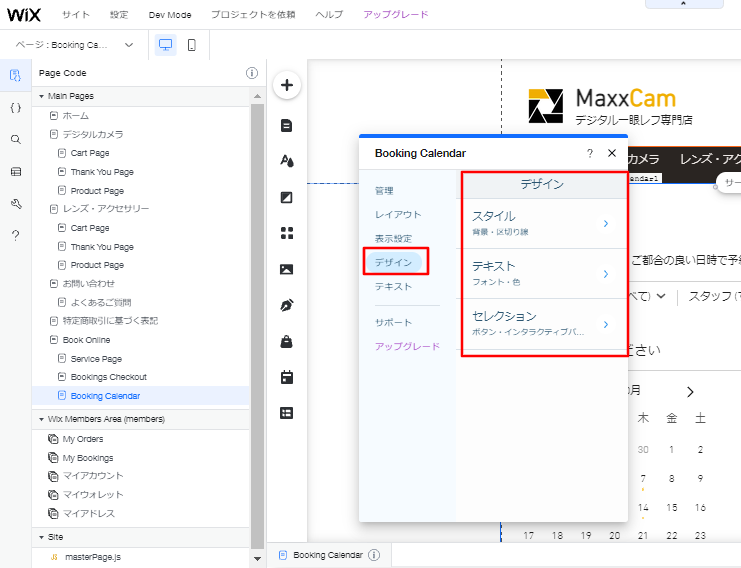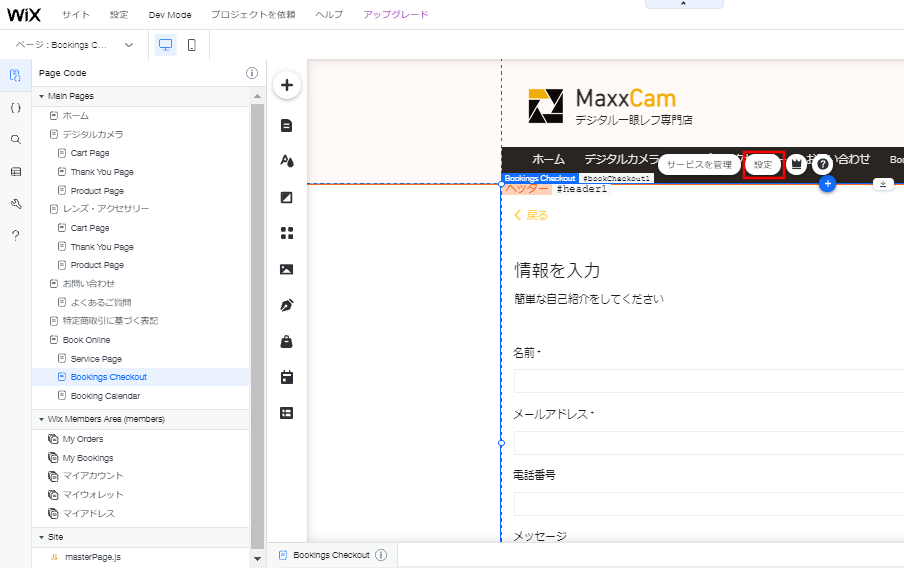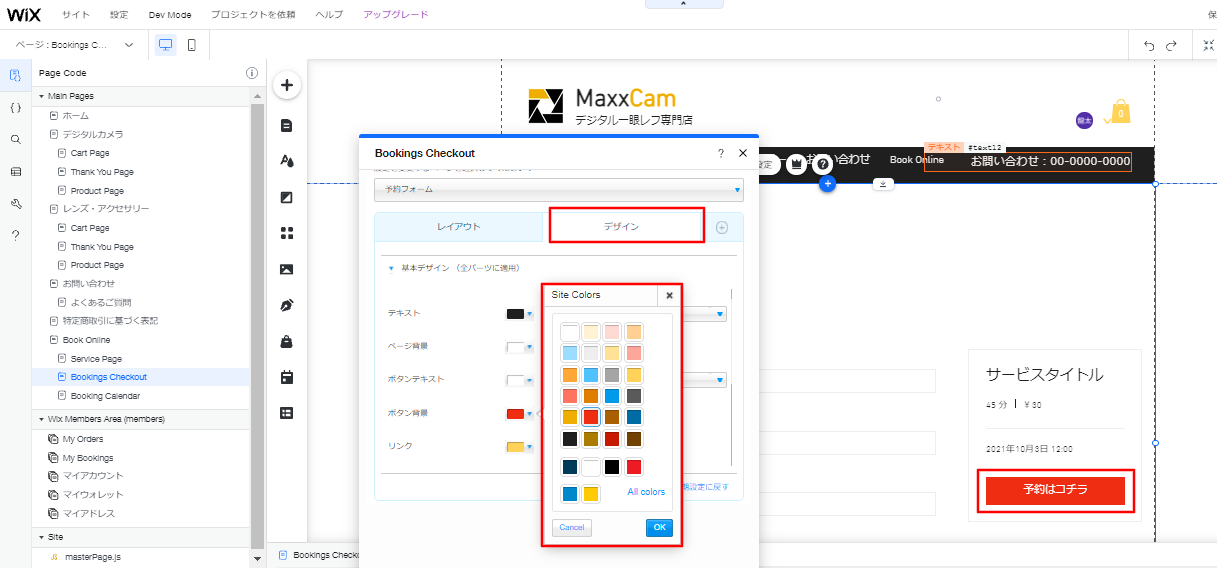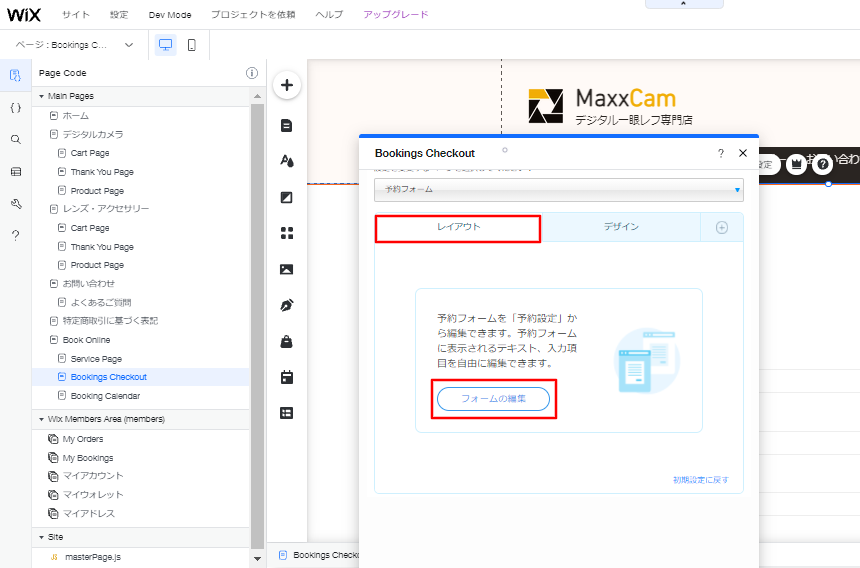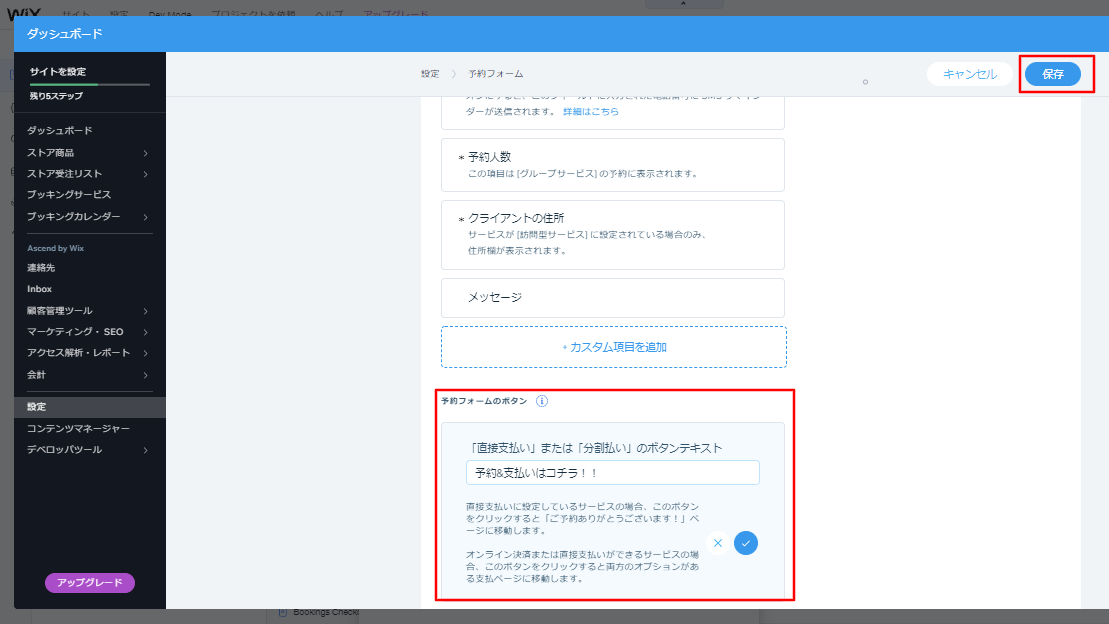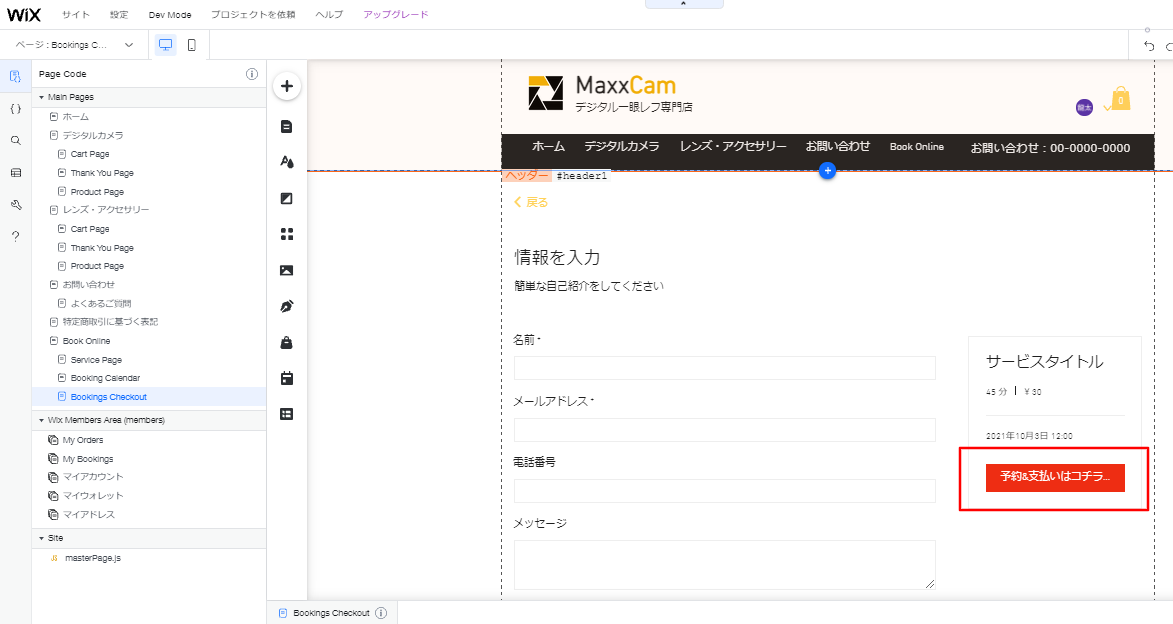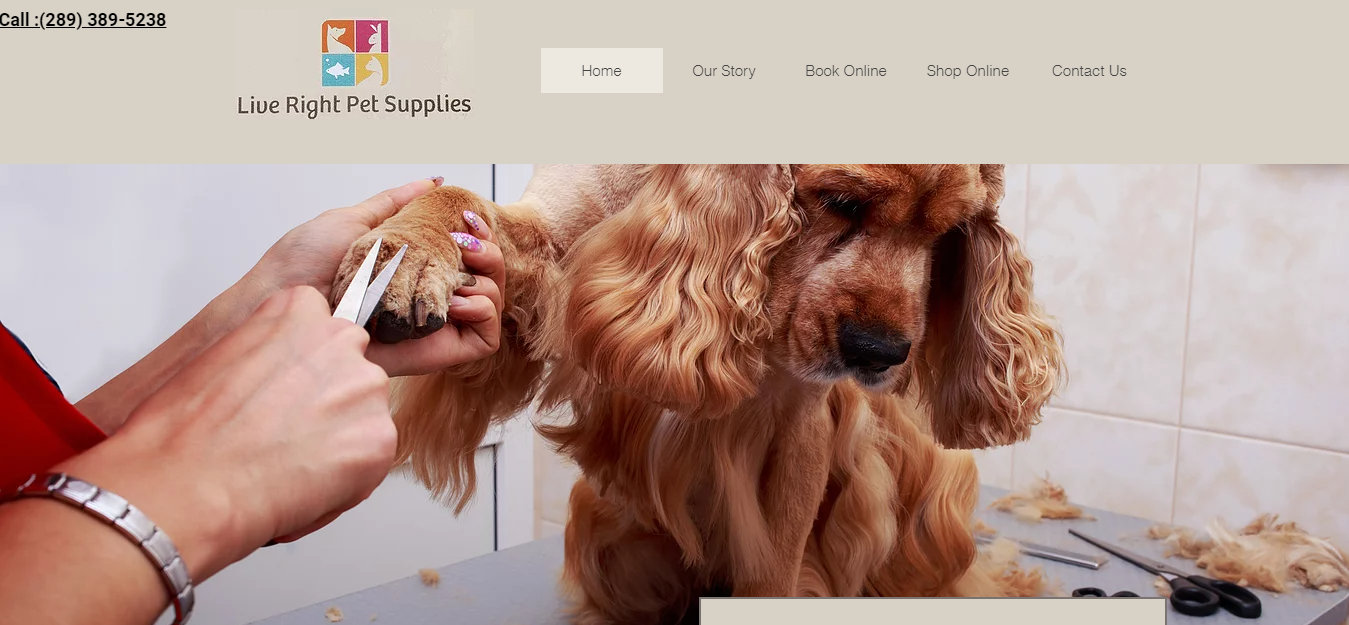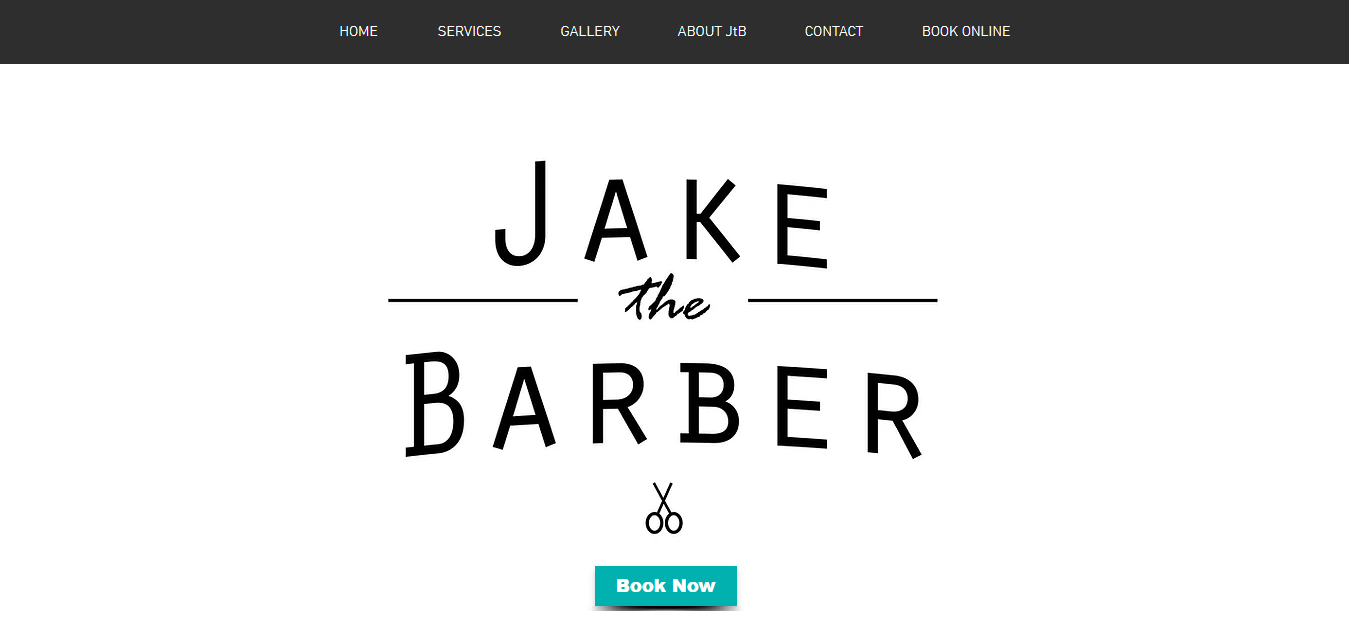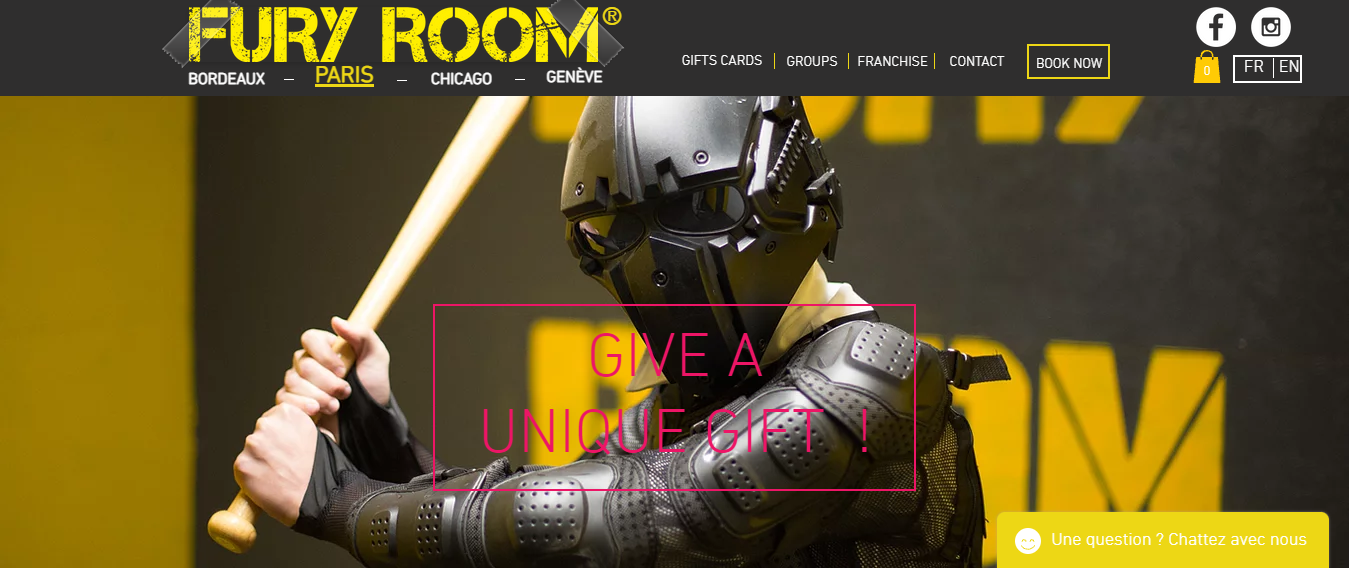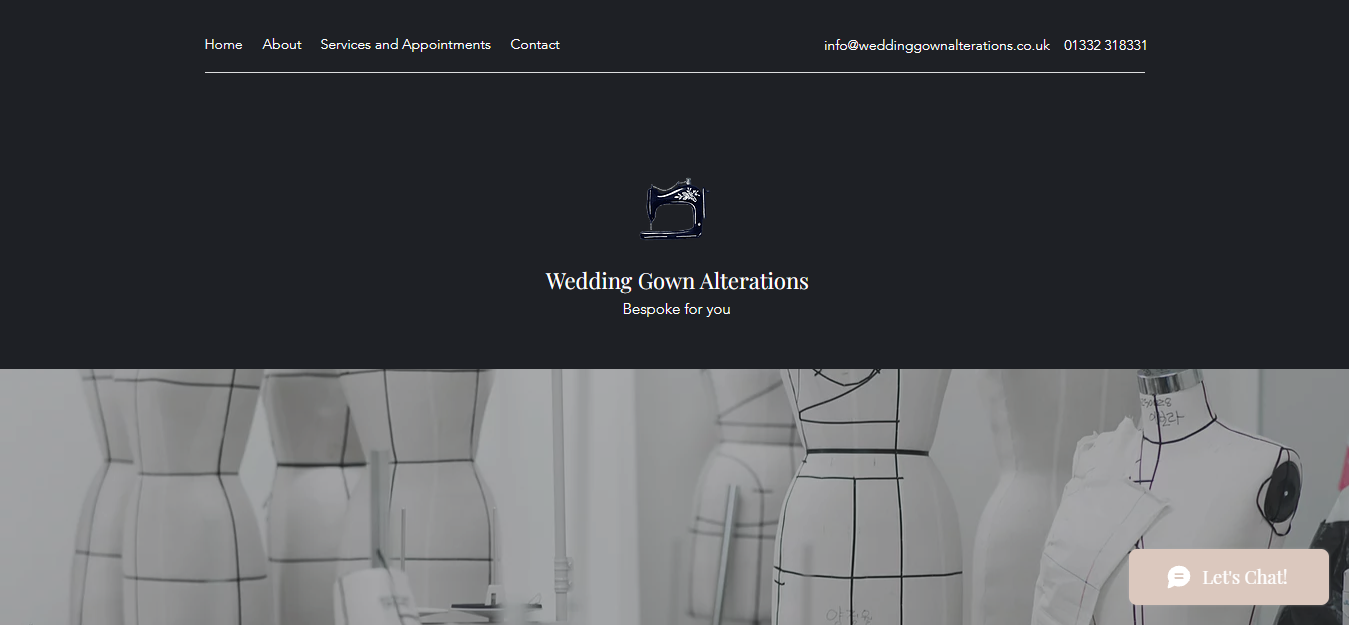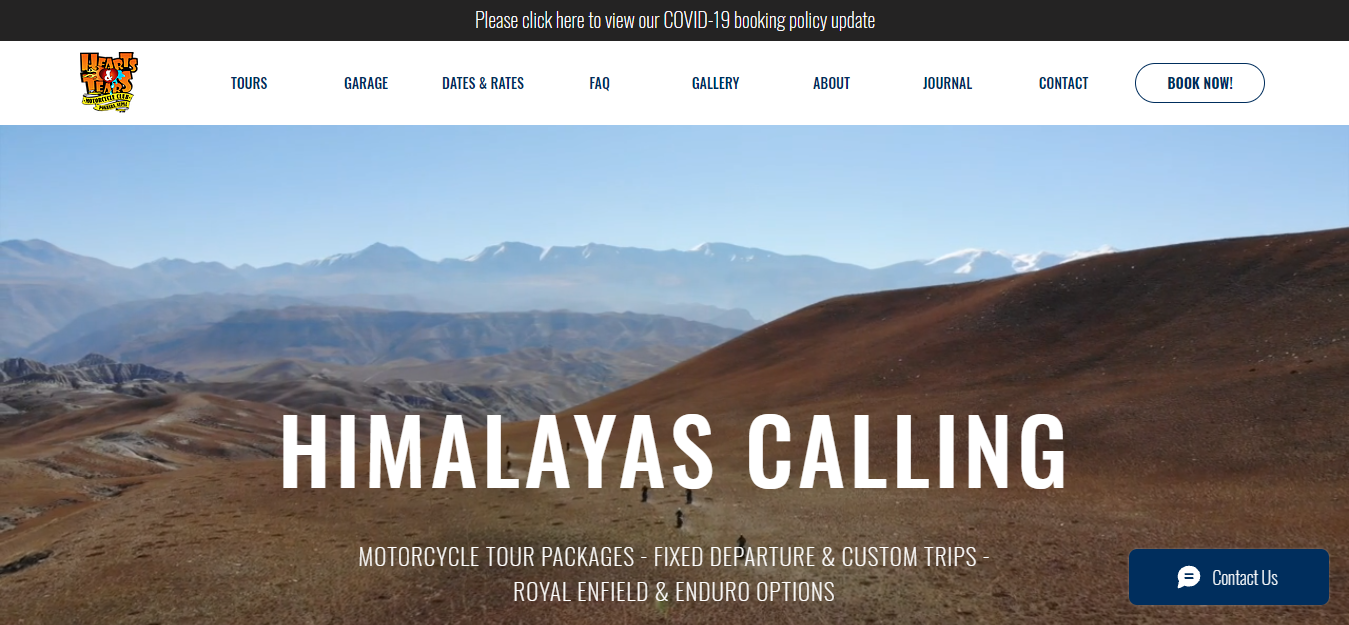Wix予約システムの設定手順を解説【Wixブッキングを活用した参考サイトも紹介】

ホームページの作成ができるWix(ウィックス)では、予約システムの機能があります。
Wixの予約システムを導入すると、24時間の予約対応や予約一括管理が可能になるメリットがあります。
しかし、機能を導入する上で、
『Wixの予約システムでは何ができる?』
『Wixブッキングの導入方法が分からない』
『Wixの予約システムを活用したホームページ例が知りたい』
上記のような課題が生じるかと思います。
本コラム記事では、企業のホームページ担当者様へ向けてWixの予約システムの「基礎知識」「導入メリット」「お手本となるホームページ例」を紹介しています。
Wixの予約システム(Wixブッキング)とは
Wixの予約システムである「Wixブッキング」は、Wixで作成したホームページに連携できる予約システム機能です。
Wixブッキングは「Wix App Market 」というアプリページから簡単に追加できるので、ホームページに予約機能を導入したい方におすすめです。
Wixブッキングには、下記3つの特徴があります。
- オンライン決済対応
- カレンダー・スタッフ・顧客情報を管理
- スマートフォンアプリからも管理可能
オンライン決済対応
Wixブッキングでは、予約の対応だけではなく、オンライン決済にも対応しています。
「クレジット」「デジタルウォレット」にも対応しているので、予約から決済対応までをホームページ上で完結できます。
決済方法に関しては、希望の決済方法をWixに接続することで対応できます。
カレンダー・スタッフ・顧客情報を管理
Wixブッキングでは、Googleカレンダーと同期することで、スタッフのスケジュールと顧客情報を一括で管理できます。
例えば、カレンダーにスタッフの「休日」を反映させておけば、休日に予約不可と表示することも可能です。
このように、スケジュールを一括で管理できれば、予約時のミス軽減にもつながります。
スマートフォンアプリからも管理可能
Wixブッキングは、スマートフォン用アプリも用意されているため、スマートフォンからでも予約管理を実施できます。
社内や出先に問わず予約対応ができるので、迅速な顧客対応が可能です。
その他の予約システム
Wixには「Wixブッキング」以外にも各業種用の予約システムが設けられています。
ホテル、レストラン、イベント等の予約システム導入を考えている方は、下記内容を参考にして、自社に合った予約システムを導入してみましょう。
Wixホテル
出典:Wix ホテル
「Wixホテル」は、ホテルや旅館などの予約機能を追加したシステムです。
ユーザーが宿泊日数と人数を入力すると、空室状況から宿泊予約ができます。
客室タイプに関しても、オーシャンビューやダブルベットルームなどを自社で作成できるので、本格的なホテル予約システムを実装できます。
Wixブッキングと同様、オンラインでの事前決済にも対応可能です。
Wixレストラン
出典:Wix レストラン
「Wixレストラン」は、飲食店向けの予約システムです。
来店人数や時間などの予約ルール設定をすると、24時間年中無休で予約対応ができます。
予約が一件あるごとに、電話や電子メールでアラートを受け取る機能も搭載しています。
Wixイベント
出典:Wix イベント
「Wixイベント」は、イベントの予約受付やチケット販売に対応した予約システムです。
Wixで作成したホームページでイベントを宣伝して、そのまま「チケット販売」「予約管理」までを実施できます。
また「招待メールの送信」機能も搭載しているので、ファンクラブのような会員制サイトで定期的にイベントを開催する場合にも適しています。
Wix予約システムの料金
Wixの予約システムをホームページに無料で設置できます。
ただし、決済機能を活用する場合は有料プランへの加入が必須です。
ビジネス向け「ビジネス&Eコマースプラン」の「ビジネスプラン」以上に加入すると、Wix予約システムの決済機能が利用できます。
「ビジネス&Eコマースプラン」の詳細は下記の通りです。
▼スマホの場合は横にスクロールしてご覧ください
| ビジネス | ビジネスプラス | ビジネスVIP | |
|---|---|---|---|
| 月額料金 | 1,980円 | 2,860円 | 4,180円 |
| オンライン決済 | 〇 | 〇 | 〇 |
| 独自ドメイン | 〇 | 〇 | 〇 |
| データ容量 | 20GB | 35GB | 50GB |
| カスタマーサポート | 〇 | 〇 | 〇(優先サポート) |
| サブスクリプション(定期販売) | × | 〇 | 〇 |
| 複数の通貨対応 | × | 〇 | 〇 |
※税込表示
メルマガ機能を活用する場合はAscend by Wixの加入が必要
予約システムを活用する上で、顧客管理をしながらメルマガ配信する場合は、Ascend by Wixへ加入する必要があります。
Ascend by Wixを活用すると、過去に予約を獲得した方のメールリングリストを自動作成し、メルマガ配信することができます。
この他にも、Ascend by Wixは「アクセス増加」「顧客ロイヤルティの向上」などに役立つ機能が設けられています。
Ascend by Wixの料金プランは、下記の通りです。
▼スマホの場合は横にスクロールしてご覧ください
| ベーシックプラン | プロプラン | 無制限プラン | |
|---|---|---|---|
| 月額料金 | 1,017円 | 2,442円 | 4,984円 |
| メルマガ配信 | 毎月5回まで | 毎月20回まで | 無制限 |
※税込表示
Wixの予約システムを導入するメリット
企業がホームページにWixの予約システムを導入すると、下記のようなメリットがあります。
- 24時間対応ができる
- 予約の一括管理が可能
- 人件費削減
予約システム導入を検討している方は、参考にしてみましょう。
24時間対応ができる
ホームページにWixの予約システムを導入すると、24時間の対応が可能です。
予約システムを導入していない場合は、営業時間内での対応しかできませんが、Wixの予約システムであればいつでも迅速な対応が実現できます。
予約システムを導入した結果、ユーザーの利便性が向上し、企業としてプラスになります。
予約の一括管理が可能
Wixの予約システムを導入すると、予約の一括管理が可能です。
予約をエクセル(Excel)などで管理している場合は、予約がある度に手動更新が必要になるので、手間がかかります。
しかし、Wixの予約システムであれば、予約内容が自動反映されるので予約管理業務にかかる時間を大幅に短縮できます。
人件費削減
Wixの予約システムは、人件費削減につながります。
予約業務には「電話受付対応」や「スタッフのスケジュールとの照らし合わせ」等の作業が発生するので、人員確保が必要です。
しかし、Wixの予約システムを導入すれば、ほとんどの業務を自動化できるので、人件費削減にもつながります。
予約システム(Wixブッキング)の使い方
Wixの予約システムであるWixブッキングの使い方を紹介していきます。
Wixブッキングを追加する場合は、事前にWixにてホームページを作成しておく必要があります。
【STEP1】Wixブッキングを追加
出典:Wix ブッキング
「Wix App Market」から「Wixブッキング」のWebページに移動し「サイトに追加」を選択します。
出典:Wix
「Wixブッキング」を追加したいサイト(ホームページ)を選択しましょう。
【STEP2】サービスの設定
出典:Wix
ダッシュボードにWixブッキングが追加されるので「サービス作成」を選択します。
出典:Wix
サービスの対応人数を「マンツーマン」「複数名対応」から選択します。
出典:Wix
サービス情報を記入していきます。
記入する項目は下記の通りです。
▼スマホの場合は横にスクロールしてご覧ください
| 記入項目 | 詳細 |
|---|---|
| サービスタイトル | サブタイトルや画像を添付 |
| サービスの種類 | プライベート予約/コース/クラスから選択可 |
| サービス内容 | セッションの長さ/料金/場所等の記入 |
| サービスの予約受付時間 | サービスを提供しているスタッフを選択 |
| 販売プラン | チケット販売実施する場合の設定 |
| 追加設定 | オンライン払いor現地での直接払いを受け付け、予約金の有無を選択 |
記入後、画面右上にある「保存」を選択します。
出典:Wix
続いて、ダッシュボードから勤務時間設定を選択します。
出典:Wix
サービス営業時間の記入をして、最後に画面右上にある「保存」を選択しましょう。
【STEP3】メールアドレスの確認
出典:Wix
ダッシュボードからメールアドレスの確認を実施します。
「メールを認証」を選択しましょう。
出典:Wix
「メールアドレス」「電話番号」等の連絡先情報を記入します。
ビジネス拠点が複数ある場合は、こちらの項目で追加も可能です。
【STEP4】決済方法の設定
出典:Wix
最後は、決済方法の設定です。
ダッシュボードの「ブッキング予約の受付」にある「設定する」を選択します。
出典:Wix
使用したい決済方法を選択し「接続」を選択します。
Wixブッキングで使用できる決済方法は下記の通りです。
- Stripe(クレジットカード)
- PayPal
- コンビニ決済
- オフライン決済
今回はクレジットカードの接続方法を紹介します。
出典:Wix
クレジットカードを利用する場合は、Stripe(ストライプ)のアカウント開設が必要になります。
コチラからStripeのアカウントを開設しましょう。
出典:Stripe
電話番号を入力して、認証を実施します。
出典:Stripe
「事業者情報」から所在地、住所、事業形態などの情報を入力してください。
出典:Stripe
「申請者の詳細」から氏名、メールアドレス、生年月日などの情報を入力します。
出典:Stripe
「改正割販法に関連する質問」について回答しましょう。
出典:Stripe
売上金が振り込まれる入金用口座の情報を記入します。
出典:Wix
Stripeのアカウント開設が完了したら、Wixのダッシュボードに戻り「接続する」を選択します。
出典:Stripe
先ほど作成したアカウントが表示されるので「連結する」を選択すれば決済設定完了です。
Wix予約システム(Wixブッキング)のカスタマイズ方法
続いて、Wixの予約システムのカスタマイズ方法を紹介します。
上記で紹介した方法でもWixブッキングは稼働しますが、デザイン変更をしたい方は、下記カスタマイズ方法を試してみましょう。
予約フォームの見た目のカスタマイズ方法
出典:Wix
予約フォームの見た目をカスタマイズする場合は、ホームページ編集画面で予約フォームを立ち上げて「Bookings Checkout」を選択します。
出典:Wix
Bookings Checkoutを立ち上げたら「設定」を選択しましょう。
出典:Wix
デザインタブを選択すると、下記内容が編集できます。
- ページタイトル
- テキスト
- ページ背景
- ボタンのフォントと背景のデザイン
- リンク背景
- 各種枠線設定
出典:Wix
上部タブを選択すると「予約完了画面」「支払い情報画面」のデザインカスタマイズも可能です。
予約カレンダーのカスタマイズ方法
出典:Wix
予約カレンダーのカスタマイズする場合は「Bookings Calendar」→「設定」を選択します。
出典:Wix
「デザイン」を選択すると「スタイル」「テキスト」「セクション」ごとの編集が可能です。
予約ボタンのカスタマイズ方法
予約フォームで重要となる予約ボタンのカスタマイズ方法を紹介します。
出典:Wix
「Bookings Checkout」→「設定」を選択します。
出典:Wix
デザインタブの「ボタン背景」からボタンの色変更が可能です。
出典:Wix
ボタンのテキストを変更する場合は、レイアウトタブにある「フォームの編集」を選択します。
出典:Wix
「予約のフォームボタン」からボタンのテキストを変更できます。
最後に「保存」を選択します。
出典:Wix
予約フォームに反映していれば完了です。
Wixの予約システムを活用したホームページ例
最後に、Wixの予約システムを活用したホームページ例を5つ紹介します。
下記例を参考にWixの予約システムを導入してみましょう。
1.Live Right Pet Supplies & Grooming(ペットのトリミング)
Live Right Pet Supplies & Groomingは、ペットのトリミングサービスを提供するホームページです。
「小型件」「ミディアム」「大型犬」「猫」とカテゴリ別に分けられた予約システムがトップページに設置されており、直観的な操作で予約できるのが最大の特徴です。
予約画面もカレンダーが表示されるので、空いている日付を選択するだけで簡単に予約できます。
また、会員制サイトしても機能しているので、会員登録することで過去の予約履歴の確認も可能です。
2.Jake The Barber(美容室)
Jake The Barberは、オーストラリアのニューサウスウェールズ州にある美容室のホームページです。
トップページの一番目立つ場所に予約ボタンを設置されているのが特徴です。
予約ボタンを選択すると、オンライン予約の詳細ページに移動する仕組みになっています。
詳細ページには「キッズカット」「大人のカット」「髭剃り」など、各プランの予約ボタンが設置されており「Read More(続きを読む)」を選択するとコースの詳細も確認できます。
予約までの導線が参考になるホームページといえます。
3.Fury Room(エンターテイメント)
出典:Fury Room
Fury Roomは、部屋に入って物を壊してストレスを解消するサービスを展開するホームページです。
Fury Roomは、慎重に導線が考えられたホームページです。
まず、英語とフランス語の両方で提供される多言語ホームページであり、より多くのユーザーに見てもらえる仕組みになっています。
また「物を壊してストレスを解消する」といった新しいサービスのため、FAQページに力を入れており、ユーザーの不安を取り除きます。
それでも不安なユーザーに対しては、コミュニケーションを促進するためのライブチャット機能が設けられています。
最後に自然な流れで予約ページが表示される仕組みになっているので、ユーザーの心理状態も加味した導線が特徴的です。
4.Wedding Gown Alterations(ブライダル)
Wedding Gown Alterationsは、オーダーメイドでウェディングドレスを作成するサービスを展開するホームページです。
Wedding Gown Alterationsは予約受付のみの営業となるため、メインコンテンツで企業概要とサービスを説明した上で、Webページの下部にある予約ボタンを選択する導線になっています。
そこから、目を引くウェディングドレス写真を掲載した、各サービスの詳細が表示される仕組みです。
企業の特徴や背景を説明してから予約獲得したい場合に参考になるホームページといえます。
5.Hearts & Tears Motorcycle Club(ツアー)
Hearts & Tears Motorcycle Clubは、ヒマラヤを巡るモーターサイクルツアーというユニークなサービスを提供しているホームページです。
ホームページには、InstagramフィードとYouTubeビデオを紹介するギャラリーページがあり、予約する前にツアー内容をイメージできるようになっています。
予約画面は右上の一番目立つ場所に設置されています。
支払いもホームページで完結でき、デポジットとしてツアー代金の一部を預ける方法を採用しています。
また、モーターサイクルツアーは世界各国から参加する方が多いため「USD」「AUD」「EURO」「GBP」など複数の通貨に対応した決済も可能です。
まとめ
Wix予約システムについて紹介しました。
あらためて、Wixの予約システムには下記4つの種類があります。
- Wixブッキング
- Wixホテル
- Wixレストラン予約
- Wixイベント
Wix予約システムの特徴は下記の通りです。
- 予約だけでなく、オンライン決済にも対応している
- Googleカレンダーと同期することで、スタッフや顧客情報の一括管理ができる
- アプリがあるので、スマートフォンからでも管理が可能
Wixブッキングの使い方は下記の通りです。
- 【STEP1】Wixブッキングをホームページに追加
- 【STEP2】サービスの設定
- 【STEP3】メールアドレスの確認
- 【STEP4】決済方法の設定
Wixの予約システムは無料でホームページに導入可能です。
予約機能に関しては、完全無料で利用できますが、決済機能を利用する場合は「ビジネス&Eコマースプラン」の「ビジネスプラン」以上に加入する必要があるので注意しましょう。
また、当サイト「ビズサイ」ではホームページ制作サービス(サブスクリプション)を提供しています。
ビズサイでは、ホームページの目的に合わせて3種類のプランと、ECプランの合計4つのプランを用意しております。
お申込みから公開まで最短5営業日でホームページができます(詳しくはこちら)。
まずは無料でご相談ください。
お問い合わせ・ご相談や、公開後の修正依頼などに関しては、いずれかの方法にてお問い合わせください。
※年末年始・土日祝は定休日となります
※受付時間 9:00~17:30